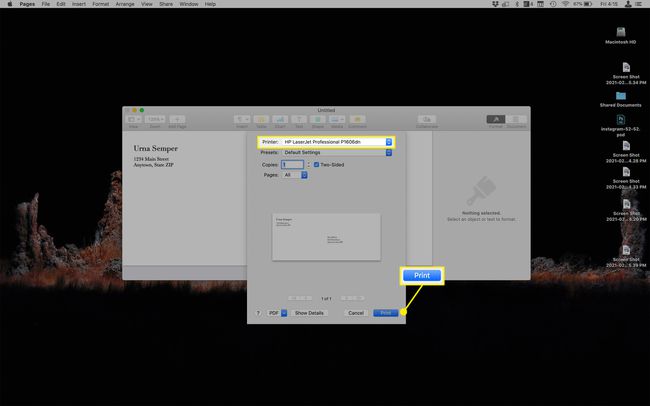Mac'te Zarf Nasıl Yazdırılır
Bilinmesi gereken
- Kişiler uygulaması: Kişiyi bulun ve vurgulayın, Dosya > Yazdır > yazıcınızı seçin > Yazdır.
- Mac için Microsoft Word: Bir zarf şablonu arayın ve açın > adresler ekleyin, ardından > Dosya > Yazdır > Yazdır.
- Sayfalar: Tıklayın Kırtasiye > istediğiniz zarf şablonunu bulun > adresleri ekleyin > tıklayın Dosya > Yazdır > Yazdır.
Bu makale, Mac'te zarf yazdırmanın en yaygın üç yolu hakkında yönergeler sağlar. Çalışan bir Mac kullandık macOS 10.15 Catalina, Sayfa 10 ve Microsoft Word 2016. Adımlar ve menü adları diğer sürümlerde biraz farklı olabilir, ancak kavramlar aynıdır.
Zarf Yazdırma: Başlarken
İlk birkaç adım, aşağıdaki tüm talimat setleri için aynıdır.
- Yazıcınızı açıp, yazıcınızın özelliklerine bağlı olarak bir kablo veya Wi-Fi aracılığıyla Mac'inize bağlayarak başlayın.
- Ardından, boş zarfı yazıcınızdaki doğru tepsiye doğru yöne bakacak şekilde koyun.
- Birçok yazıcının üzerinde doğru konumu gösteren simgeler veya ekran yönergeleri bulunur.
Kişileri Kullanarak Mac'te Zarflar Nasıl Yazdırılır
Mac'te zarf yazdırmanın en kolay ancak en az bilinen yolu, önceden yüklenmiş Kişiler uygulamasını kullanmaktır. Mantıklı: Uygulamada zaten kayıtlı adresleriniz var, bu nedenle bir sonraki adım bunları zarflara yazdırmak. Yapmanız gerekenler:
Aç Kişiler uygulamasını seçin ve adresini yazdırmak istediğiniz kişiye göz atın veya onu arayın.
-
Adresi de dahil olmak üzere iletişim bilgilerinin görüntülenmesi için kişinin adını vurgulayın.
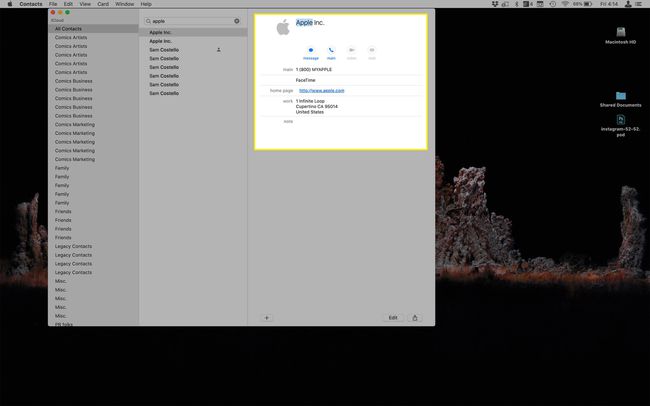
-
Tıklamak Dosya > Yazdır (veya klavyeden seçin Komut + P).
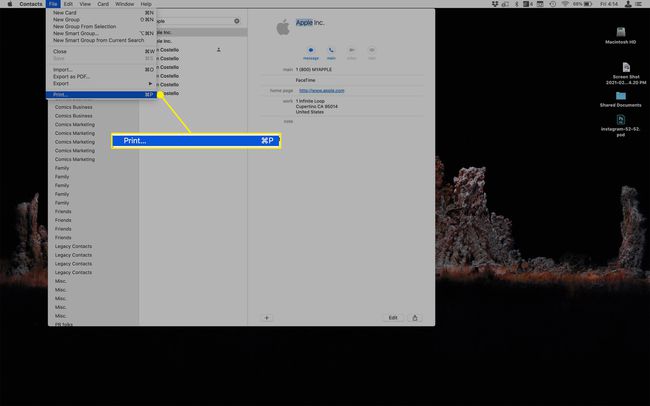
-
Yazdır iletişim kutusunda, yazıcınızın seçili olduğundan emin olun. Yazıcı menüsüne tıklayın ve ardından Yazdır.
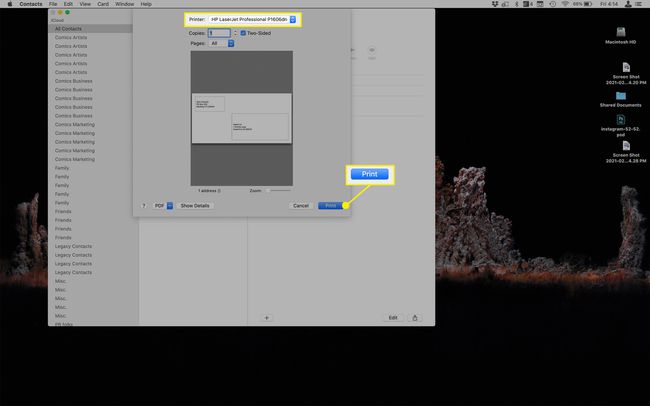
Microsoft Word Kullanarak Mac'te Zarf Nasıl Yazdırılır
Mac için Microsoft Word Mac'inizden yazdırmak için kullanabileceğiniz zarf şablonları önceden yüklenmiş olarak gelir. İşte yapmanız gerekenler.
-
Açık Microsoft Wordve başlatma penceresinden şunu yazın Zarflar içinde Arama sağ üstteki çubuk.
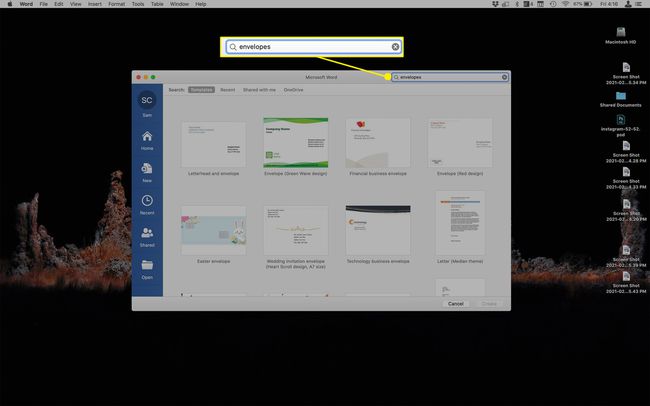
İstediğiniz zarf şablonuna çift tıklayın.
İade adresinizi ve alıcının adresini yazın.
-
Tıklamak Dosya > Yazdır (veya klavyeden seçin Komut + P).
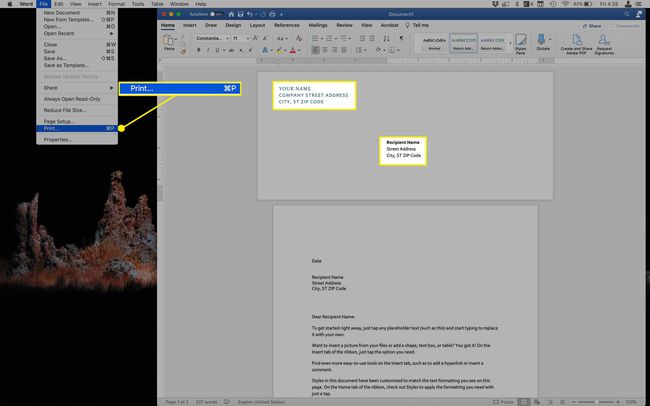
-
Yazdır iletişim kutusunda, yazıcınızın seçili olduğundan emin olun. Yazıcı menüsüne tıklayın ve ardından Yazdır.
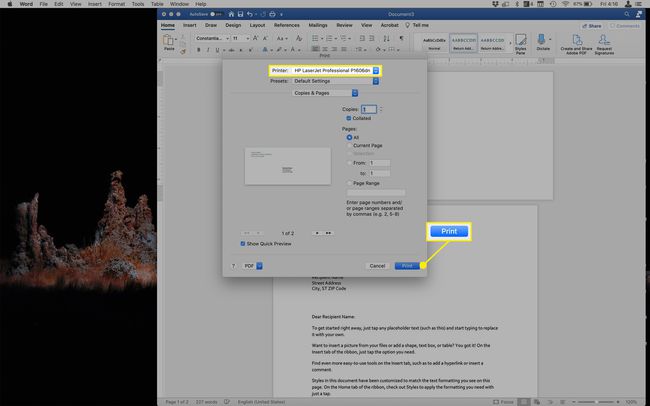
Word'ün zarf yazdırmayı desteklediği tüm yöntemlere daha ayrıntılı bir bakış için, göz atın Microsoft Word'de Özelleştirilmiş Zarflar Oluşturun.
Sayfaları Kullanarak Mac'te Zarflar Nasıl Yazdırılır
macOS ile önceden yüklenmiş olarak gelen sözcük işlem programı Pages, şablonları kullanarak Mac'te zarf yazdırmayı da kolaylaştırır. İşte nasıl:
-
Bir kez açtın Sayfalar, Kırtasiye'yi tıklayın. Bir Şablon Seçin penceresini seçin ve ardından istediğiniz zarf şablonunu çift tıklayın (veya bir kez tıklayın ve ardından Oluşturmak).
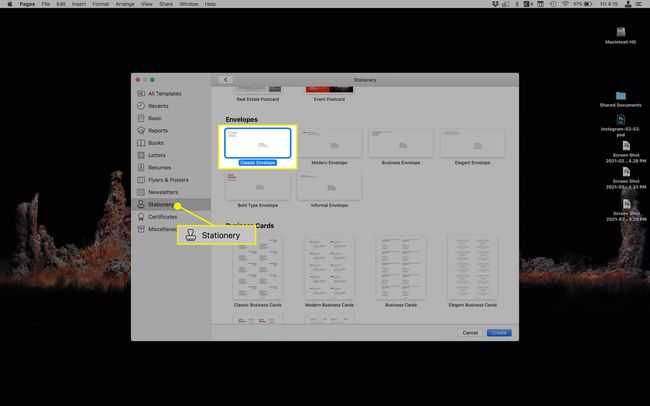
İade adresinizi ve alıcının adresini yazın.
-
Tıklamak Dosya > Yazdır (veya klavyeden seçin Komut + P).
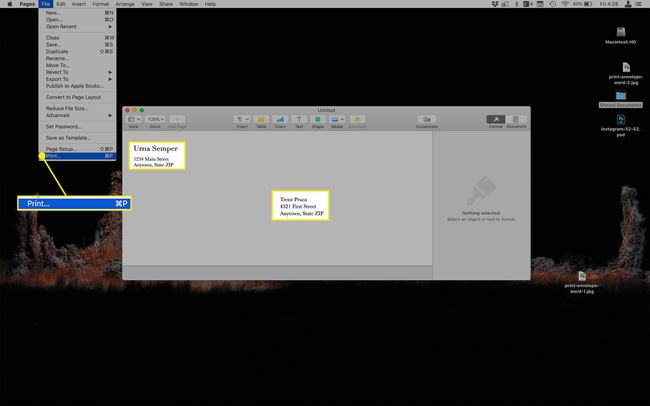
-
Yazdır iletişim kutusunda, yazıcınızın seçili olduğundan emin olun. Yazıcı menüsüne tıklayın ve ardından Yazdır.